Şu anda, birçok kişi iPad'i gezilerindeki önemli şeylerden biri olarak seçiyor. Uçaklarda iPad ile film izleyebilir veya müzik dinleyebilirsiniz. Bir gezi sırasında fotoğraf çekmek veya önemli anları kaydetmek için kullanabilirsiniz. İPad'de not alabilir veya seyahat kayıtlarını yazabilirsiniz. İPad ile daha fazlasını yapabilirsiniz. Ancak, bir gün kazara kaybedebileceğinizi veya kırabileceğinizi hayal ettiniz mi? En sevdiğiniz filmlerin veya şarkıların toplanması, değerli fotoğraflar veya resimler, mükemmel seyahat saatleri, hayatınızdaki önemli anlar ve diğer veriler gibi iPad'deki tüm verilerinize ne dersiniz? Onlara gerçekten veda etmek ister misin?
İPad verilerini iCloud veya iTunes'a önceden yedeklemek için yeterince dikkatli veya öngörünüz varsa, bu durumla ilgili kendinizi rahat hissedeceksiniz, eğer değilse, FoneLab'ın yardımıyla iPad'deki önemli verilerinizi kaybetme konusunda da rahatlayabilirsiniz , Aiseesoft tarafından sunulan iPad Veri Kurtarma aracıdır. FoneLab, silinen veya kaybolan tüm iPad verilerinizi kolayca geri alabilir.
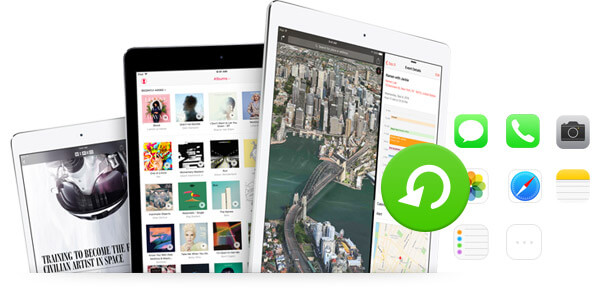
İPad'den Silinmiş Verileri Kurtarma
Aiseesoft FoneLab, kategorideki en iyi iPad veri kurtarma aracıdır. Kullanıcıların kaybolan veya yanlışlıkla silinen verilerini iOS cihazlarından geri almalarına olanak tanır. Fotoğraflar, kişiler, kısa mesajlar, notlar, belgeler, videolar veya müzik olsun, hepsini iPad'inizden kurtarabilir. Program; iPad, iPad mini, iPad Air, iPad Pro, iPhone 15/14/13/12/11/XS/XR/X/8/7/SE/6/5/4 dahil olmak üzere tüm iOS cihazlarıyla uyumludur. ve verileri kurtarmak için iPod. Ayrıca Windows 10/8/7/Vista/XP ve OS X'te mevcuttur. Dahası, sizin için üç kurtarma seçeneği vardır; iPad'inizi iTunes ve/veya iCloud'a yedeklerseniz yazılım aynı zamanda şunları yapmanızı da sağlar: iPad'de silinen verileri iTunes veya iCloud yedeklemesinden almak için.
1. AdımIndirin ve yükleyin iPad Veri Kurtarma bilgisayarınıza.
2. AdımBu programı başlatın ve iPad'inizi USB üzerinden bilgisayara bağlayın.
Yükleme işlemi bittiğinde, yazılımı bilgisayarınızda çalıştırmak için çift tıklayın. Ardından iPad'inizi bir USB kablosuyla bilgisayara bağlayın.

3. AdımİPad'inizi tarayın.
İPad program tarafından algılanır algılanmaz, sol taraftaki üç kurtarma modundan "iOS Cihazından Kurtar" ı seçmeniz ve taramaya başlamak için ana arayüzün orta tarafındaki "Taramayı Başlat" düğmesine basmanız gerekir iPad'inizdeki silinmiş ve güncel verilerin tümü. İPhone'da silinen verileri almak istiyorsanız, iPhone'u bağlayın ve bu adımda iPhone'unuz taranacaktır.
İPad'de silinen notları kurtarmak istiyorsanız, şifreli notlarınızın şifresini yazdırmanız gerekir. Alternatif olarak, iPad notları şifresini unutursanız, şifrelenmemiş notlarınızı iPad'de taramak için atla'yı tıklayabilirsiniz.

4. AdımKurtarmak istediğiniz veri dosyalarını seçin.
Taramadan sonra, her kategorideki tüm veri dosyaları arayüzün sol tarafında listelenir. İstediğiniz kategoriyi tıklayın ve kurtarmanız gereken belirli veri dosyalarını bulmak için tüm kategori dosyalarını kontrol edin. Burada, taranan tüm verileri iPad'inizde geri almanıza izin verilir. Ayrıca, arayüzdeki kırmızı işaretli verilerin iPad'inizde sildiğiniz veriler olduğunu fark etmelisiniz.

5. AdımSilinmiş iPad verilerini bilgisayara kurtarın.
Seçilen verileri iPad'den almak için sağ alt köşedeki "Kurtar" düğmesini tıklayın. Dışa aktarılan dosyaları almak için çıktı klasörünü açmak üzere açılır pencerede "Aç" düğmesini tıklayın. Sonunda, kurtarma işlemini tamamlamak için Kurtar'ı tıklatın. Burada, taranan tüm verileri iPad'inizde geri almanıza izin verilir. Ayrıca, arayüzdeki kırmızı işaretli verilerin iPad'inizde sildiğiniz veriler olduğunu fark etmelisiniz.
İPad'de silinen notları kurtar
Sol kenar çubuğunda "Notlar" ı tıklayın, tam olarak kurtarmak istediğiniz notları seçin, silinen notları PC / Mac'inize kaydetmek için "Kurtar" ı tıklayın.
İPad'de silinen fotoğrafları kurtarma
Film rulonuzda, fotoğraf akışında veya fotoğraf kitaplığında depolanan, WhatsApp'tan ayrılan fotoğraf ve resimler için, silinen öğeleri bu yazılımla geri bulup bilgisayarınıza kaydedebilirsiniz.
İPad'den silinen diğer dosyaları kurtarma
Eğer istersen silinmiş iMessages'ı al veya kişiler, takvim, sesli notlar, Safari yer imi / geçmiş vb. gibi diğer iPad dosyalarını tek bir tıklamayla alabilirsiniz.
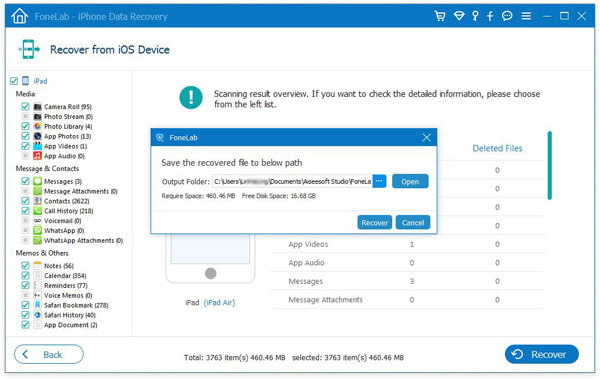
Artık iPad'inizden silinen dosyaları kurtardınız ve kurtarılan tüm öğeler bilgisayarınıza kaydedilecektir.
Adımları aşağıdaki videodan öğrenebilirsiniz:


İPad'inizdeki en önemli verileri yedeklemek ve kurtarmak için iTunes'u kullanabilirsiniz. Elbette, iPad'inizi kaybettiğinizde veya iPad'iniz elinizde olmadığında bunları iTunes yedeklemelerinden geri alabilirsiniz. İşte yolu:
1. AdımYeni iPad'inizi iPad yedeklemenizin bulunduğu bilgisayara bağlayın.
2. AdımBu bilgisayarın iTunes'un en son sürümüne sahip olduğundan emin olun.
3. Adım"Dosya"> "Aygıtlar"> "Yedeği Geri Yükle" yi seçin> iPad verilerini geri yüklemek için en son iPad yedeklemenizi seçin.
Ancak, iTunes yedeklemelerinden veri dosyalarını geri yüklemek için iTunes'u kullanmak göründüğü kadar kolay değildir. Hangi veri dosyalarını istediğinizi ve hangilerinin olmadığını seçmenize izin verilmiyor. Bu nedenle, kayıp / silinmiş verilerinizi iTunes yedeklemelerinden almak için iPad Veri Kurtarma'yı kullanmanızı kesinlikle öneririz. Aşağıdaki bölüm ayrıntılı adımlardır.
1. AdımİPad Veri Kurtarma aracını daha önce iPad'i yedeklediğiniz bilgisayara indirip yükleyin.
2. AdımProgramı bilgisayarda çalıştırın. Seç "İTunes Yedeklemelerinden Kurtar".
3. Adımseçmek iTunes yedekleme ve yedeklemedeki tüm içeriği taramak için "Stat Scan" e tıklayın.
4. AdımKurtarmak istediğiniz veri kategorilerini seçin ve içindeki veri dosyalarını önizleyin. Silinmiş veri dosyalarınızı iPad'de geri almak için "Kurtar" düğmesini tıklayın.
Ayrıntılar için şu adrese gidin: iTunes yedeklemesinden silinen verileri kurtar.
Yukarıdaki yollar, iPad'de silinen verilerinizi almanıza yardımcı olabilir, ayrıca iPhone / iPod silinmiş veya kaybolan kişileri, fotoğrafları, uygulamaları vb. Geri almak için kullanılabilir. Kendi kendinize denemek için en iyi yolu edinin.